前不久,影驰正式推出了联盟 b650m wifi 黑武士plus主板,这是品牌时隔多年后再度推出的全新amd平台主板产品。

该主板不仅配备了强大的供电设计和多达3个的M.2高速接口,更令人瞩目的是,其首次将图形化BIOS引入到这款B650芯片组主板中。接下来,就让我们一起走进这片全新的BIOS界面,了解它的基本操作与设置技巧。
基础信息界面
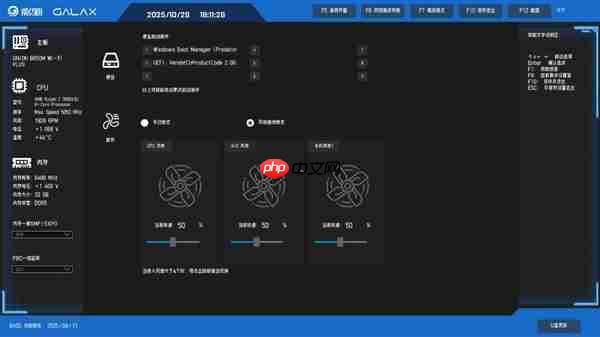
开机进入BIOS后,首屏即展示出清晰直观的基础信息面板,包括主板型号、CPU状态、内存配置以及操作提示说明,整体布局一目了然。
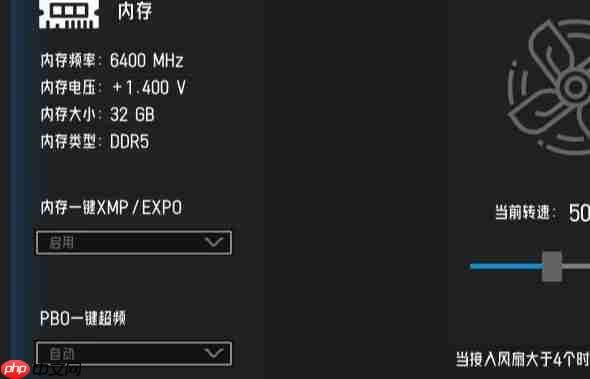
在主界面上,用户最常使用的功能——内存EXPO/XMP一键开启,被放置在左下方显眼位置;而针对AMD处理器的PBO超频功能,也贴心地设置了快捷开关。只要散热条件允许,用户可放心启用以释放更强性能。
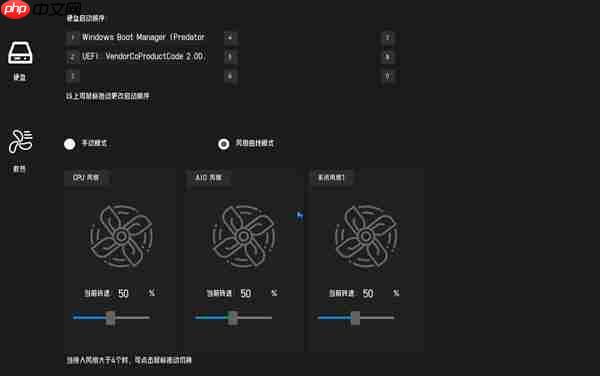
屏幕中央区域则集成了硬盘启动顺序设置与风扇性能调节选项,支持用户自由切换手动模式或PWM曲线控制,满足不同使用场景下的散热需求。
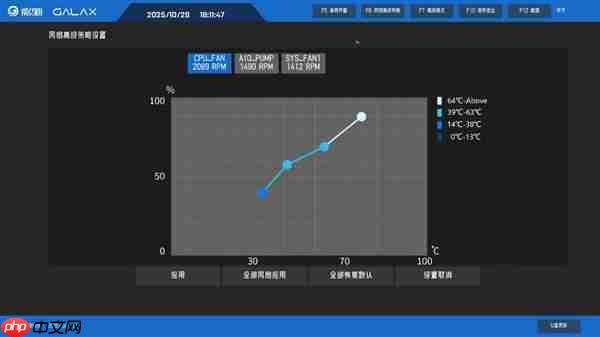
若需进一步自定义风扇转速曲线,只需按下F6键即可进入高级风扇调节页面,用户可根据温度反馈设定个性化的转速策略。
内存超频设置
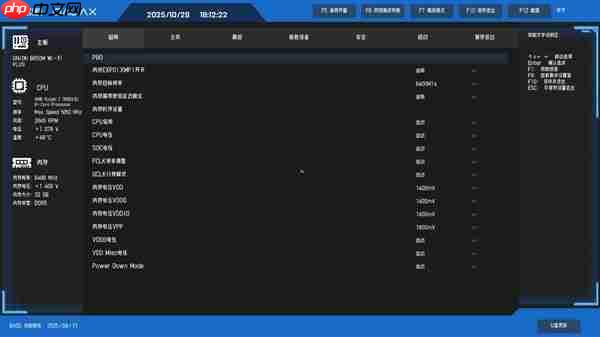
对于希望进行深度调校的用户,可按F7进入高级模式。在“超频”栏目下,提供了内存超频、CPU频率调整、电压管理等详细选项,方便进阶玩家精细调控。
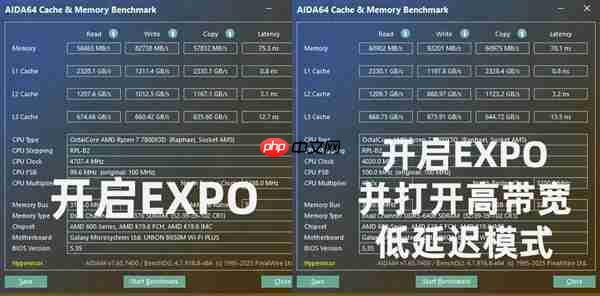
值得一提的是,在兼容条件下,强烈推荐开启内存高带宽低延迟模式。此模式可在相同硬件基础上显著提升内存读写速度并降低延迟,带来可观的性能增益。
PBO超频操作指南
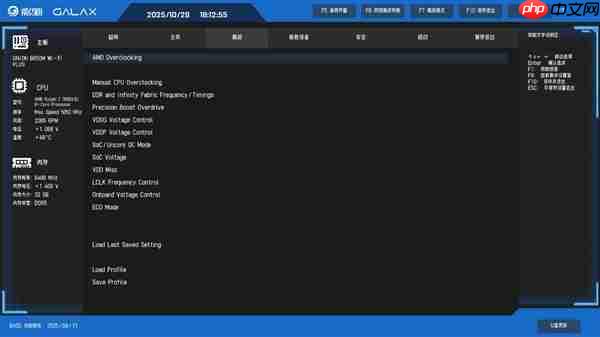
作为AMD平台的核心特性之一,PBO超频自然也被完整集成。进入高级模式中的“Advanced”选项页,点击“AMD Overclocking”,即可激活PBO及相关优化功能。
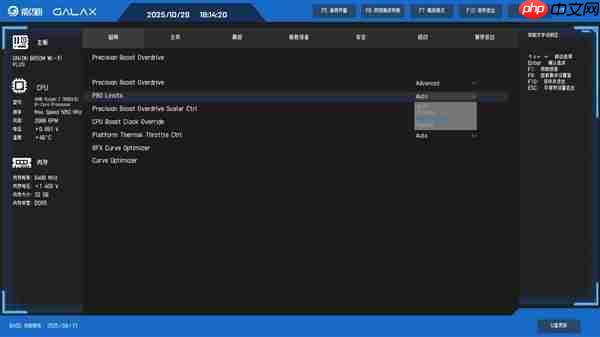
经过确认“accept”提示后,便进入PBO设置界面。建议开启“advanced”模式以便查看更多选项。虽然专业用户可深入调节各项参数,但普通用户仅需关注PBO Limits和负压设置即可获得良好体验。
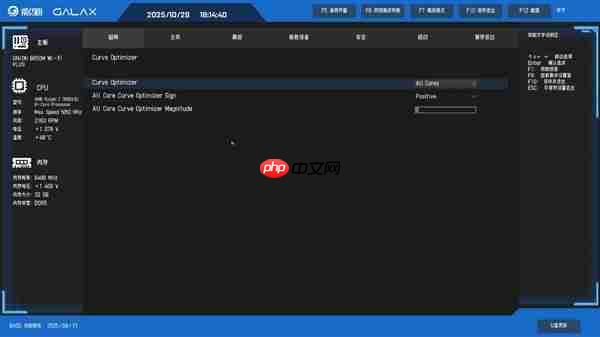
要实现负压优化,可启用Curve Optimizer功能,选择“All Cores”并开启“negative”模式。调试时建议从-10起步测试稳定性,日常使用推荐负压范围为-10至-20,既能提升能效比,又能保持系统稳定运行。
结语总结
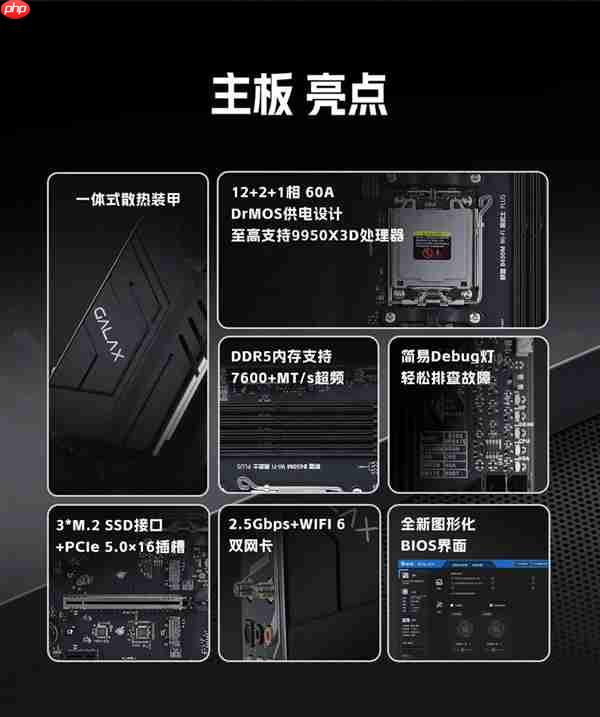
通过本篇BIOS操作指引,无论是注重简便操作的新手用户,还是热衷于挖掘极限性能的发烧友,都能快速掌握影驰 联盟B650M WiFi 黑武士 PLUS主板的图形化BIOS使用方法。
未来如在设置过程中遇到问题,或希望了解更多隐藏功能,欢迎持续关注影驰官方渠道获取最新支持信息。愿这份教程助你充分发挥主板潜能,畅享高效稳定的使用体验。
以上就是操作指南奉上 影驰AMD全新BIOS轻松上手的详细内容,更多请关注php中文网其它相关文章!

每个人都需要一台速度更快、更稳定的 PC。随着时间的推移,垃圾文件、旧注册表数据和不必要的后台进程会占用资源并降低性能。幸运的是,许多工具可以让 Windows 保持平稳运行。

Copyright 2014-2025 https://www.php.cn/ All Rights Reserved | php.cn | 湘ICP备2023035733号